PowerShellの基本概念を理解しよう
PowerShellとは?その特徴と役割
PowerShellは、Microsoftが開発したコマンドラインシェルおよびスクリプト言語です。
Windowsの管理や自動化に強く、システム管理者にとっては非常に頼れる存在です。
特にファイル操作やユーザー管理、ソフトウェアのインストールなど、繰り返し作業をスクリプトにすることで、大幅な効率化が可能になります。
PowerShellの大きな特徴は、オブジェクト指向であること。
従来のバッチファイル(.bat)とは違い、テキストではなく「オブジェクト(構造化されたデータ)」を扱います。
これにより、非常に柔軟なスクリプトを書くことができます。
foreachとForEach-Objectの概要
PowerShellにはループ処理として「foreach」と「ForEach-Object」という2つの構文があります。
名前は似ていますが、使いどころや挙動には明確な違いがあります。
foreach:配列やコレクションに対して逐次処理を行う、構文型ループ。ForEach-Object:パイプラインでデータを受け取り、1行ずつ処理するコマンドレット型ループ。
この違いを知っておくことで、処理速度や可読性が格段に変わってきます。
PowerShellでのループ処理の基礎
PowerShellでは、以下のようなループが使えます。
foreach ($item in $list) {
Write-Output $item
}
またはパイプラインを使った形だと以下のようなループが使えます。
$list | ForEach-Object {
Write-Output $_
}
ここで出てくる$_は、現在処理中の要素を表しています。
foreachとForEach-Objectの違いを把握する
似たような機能を持っているforeachとForEach-Objectの違いを表にしてみました。
| 比較項目 | foreach | ForEach-Object |
|---|---|---|
| 実行タイミング | メモリに全要素読み込んでから開始 | 1行ずつパイプで逐次処理 |
| 適しているケース | 少量の固定データ | 大量データやパイプライン処理 |
| 可読性 | 高い(初心者向き) | 柔軟だが慣れが必要 |
| 並列処理対応 | 不可 | -Parallelで対応可能(v7以降) |
PowerShellのforeachとForEach-Objectの詳細
foreachの基本構文と使用例
$files = Get-ChildItem -Path "C:\\Logs"
foreach ($file in $files) {
Write-Output $file.Name
}
このように、配列やコレクションを1行ずつ処理する場合に非常に読みやすく使いやすいです。
ForEach-Objectの基本構文と使用法
Get-ChildItem -Path "C:\Logs" | ForEach-Object {
Write-Output $_.Name
}
こちらは、パイプラインを使うことで、メモリ効率が良くなるという利点があります。
大量のファイルやログなどを処理する場合に有効です。
どちらを選ぶべき?シナリオ別の使い分け
- 少量の配列データを簡潔に処理したいときは?:
foreach - 大量のデータをストリーム的に処理したいときは?:
ForEach-Object - コマンドの出力をすぐに加工したいときは?:
ForEach-Object
パイプラインと配列を使った処理
# 配列で処理
$users = @("Tarou", "Jirou", "hanako")
foreach ($user in $users) {
Write-Output "ユーザー名: $user"
}
# パイプで処理
@("Tarou", "Jirou", "hanako") | ForEach-Object {
Write-Output "ユーザー名: $_"
}
エラー処理の方法と注意点
どちらの構文でも、try-catchによるエラーハンドリングが可能です。
foreach ($file in $files) {
try {
Remove-Item $file.FullName -ErrorAction Stop
} catch {
Write-Output "削除失敗: $($file.Name)"
}
}
具体的なシナリオでの利用例
ファイル読み込みにおけるforeachの活用
$lines = Get-Content "sample.txt"
foreach ($line in $lines) {
Write-Output "行内容: $line"
}
読み込んだテキストファイルを1行ずつ処理するには、foreachが直感的です。
次のループにおけるcontinueの扱い
foreach ($item in $items) {
if ($item -eq "スキップ対象") {
continue
}
Write-Output $item
}
ForEach-Objectでも使えますが、制御構文はやや扱いにくくなります。
複数ディレクトリの処理方法
$folders = "C:\Data1", "C:\Data2"
foreach ($folder in $folders) {
Get-ChildItem -Path $folder | ForEach-Object {
Write-Output $_.FullName
}
}
foreachとForEach-Objectを組み合わせることで、柔軟な処理が可能です。
並列処理としてのParallelの利用(PowerShell 7以降)
1..10 | ForEach-Object -Parallel {
Start-Sleep -Seconds 1
Write-Output "処理完了: $_"
}
大量データや時間がかかる処理を効率化するには、Parallelオプションが有効です。
パフォーマンスとコーディングのベストプラクティスは?
効率的なforeachの使い方
- 配列を事前に取得してから処理する
- 不要なネストを避けて可読性を上げる
ForEach-Objectのパフォーマンス向上テクニック
$using:を使って外部変数を参照ThrottleLimitで並列数を制御
スクリプトの最適化方法
- 処理対象が多いときは、
ForEach-Objectを検討 - 明示的な型指定で処理速度アップ
- 必要ないログ出力は抑制
PowerShellでの実行結果の取得と出力
出力結果のカスタマイズ
Get-Process | ForEach-Object {
"{0,-20} {1,5}" -f $_.ProcessName, $_.Id
}
変数とプロパティの活用法
$items = Get-ChildItem
foreach ($item in $items) {
$name = $item.Name
$size = $item.Length
Write-Output "$name ($size bytes)"
}
サンプルコードで学ぶ実践的なデータ処理の流れ
Get-Content ",\users.csv" | ForEach-Object {
$fields = $_.Split(",")
Write-Output "名前: $($fields[0]) / 年齢: $($fields[1])"
}
よくある質問とトラブルシューティング
PowerShell foreach & ForEach-Objectのエラー解決法
- 「
$_が使えない」→foreachでは$itemを使う - 「continueが効かない」→
ForEach-Objectでの制御に注意
特に注意すべき点と対策
- パイプライン内では逐次処理になるため、重たい処理に注意
- foreachは一度全てをメモリに載せるため、数十万件超は危険
ユーザーからの質問まとめ
- Q:ForEach-Objectで
breakは使える?- A:基本的には非対応。工夫してスクリプトを分割する必要あり。
- Q:foreachとForEach-Objectを混ぜて使ってもOK?
- A:問題なし。適材適所で使い分けるのがベスト。
まとめ
PowerShellにおけるforeachとForEach-Objectは、一見似ているようで全く異なる性質を持ちます。
スクリプトの規模や処理の性質によって、どちらを選ぶかで実行速度やメモリ効率が変わってきます。
「配列に対して処理を繰り返すならforeach」「パイプラインや大量データ処理ならForEach-Object」という基本の考え方を押さえて、状況に応じて柔軟に使い分けましょう。
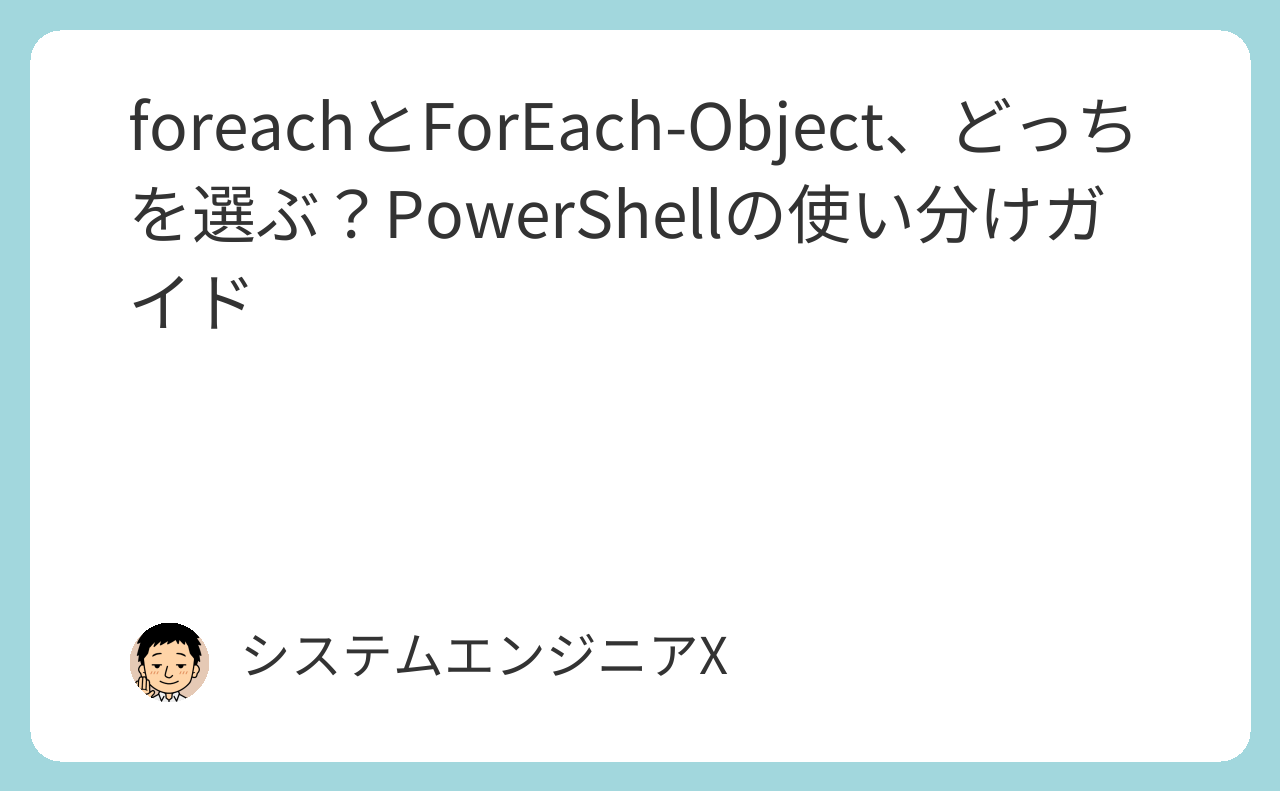
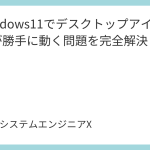

コメント